
PDF转换器
PDF转换器支持一键PDF转PPT在线转换,高效办公。
双十一马上就要到了,对于女生来说,双11是一个购物节,估计很多人的购物车已经满满了。对于单身狗的男生来说,这一天就是个痛快的日子,哈哈,这差别是不是很大。如果你会这招,说不定就可以脱单了哦~
I LOVE YOU这是什么意思,不用我再解释了吧!如果你那会这个很逆天的文字表白动画,那么你脱单机率蹭蹭往上涨。怎么做的呢?只要掌握一些PPT技巧,做这个完全小Case!下面就随PDF帝小编一起来看下吧!
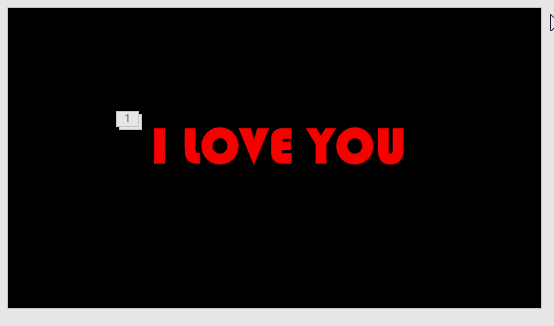
具体制作方法如下:
(1)打开PPT,首先将幻灯片页面背景颜色填充为黑色,也可以找一幅美丽的夜景图片做背景。
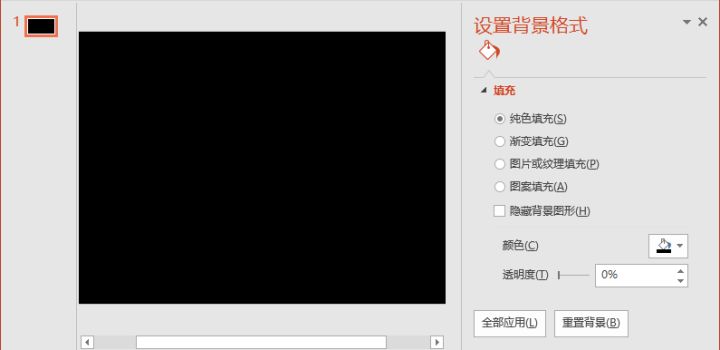
(2)插入文本框,输入表白文字,这里输入I love you,并填充文字颜色为“红色”。
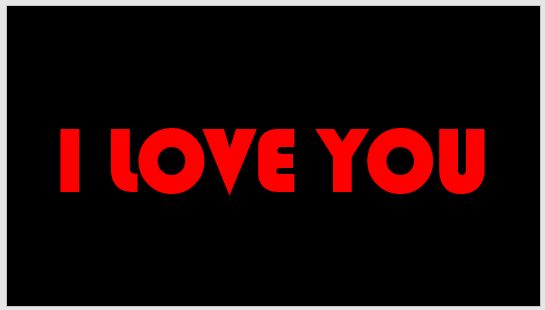
(3)选择文字,点击【动画】-【添加动画】按钮,在弹出的菜单中选择【进入】-【飞入】动画效果,然后设置“持续时间”为“00.25”。
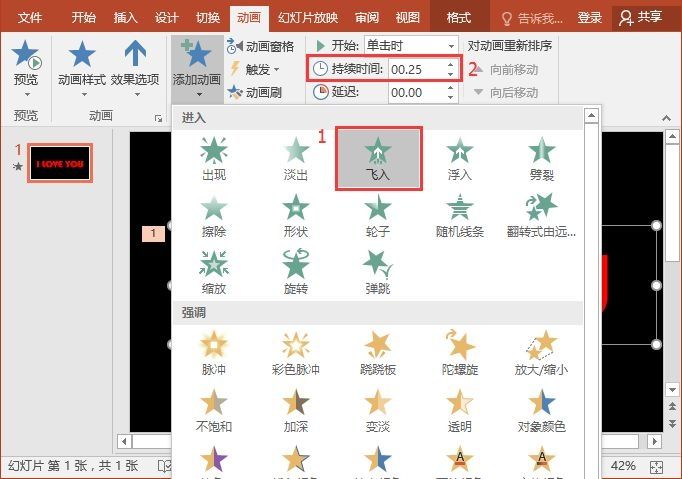
(4)再次点击【动画】-【添加动画】按钮,在弹出的菜单中选择【强调】-【放大缩小】动画效果,再设置”开始“为”与上一动画同时“,“持续时间”为“01.25”,延迟为”00.25“。
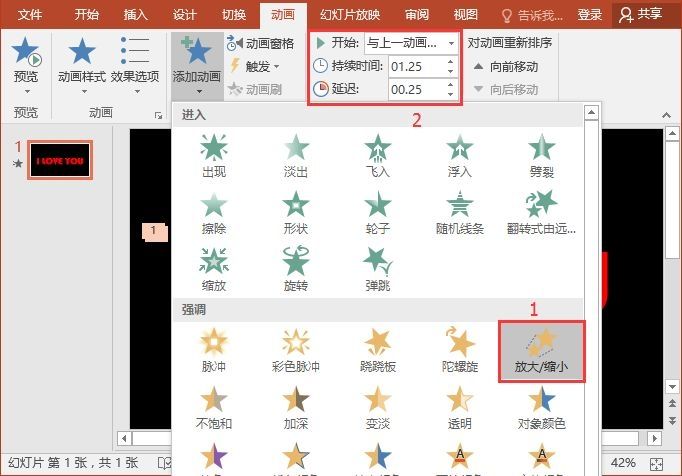
(5)点击【动画】-【高级动画】-【动画窗格】按钮,打开动画窗格,点击下方的第二个动画右侧的下拉按钮,在弹出的菜单中选择“效果选项“命令。
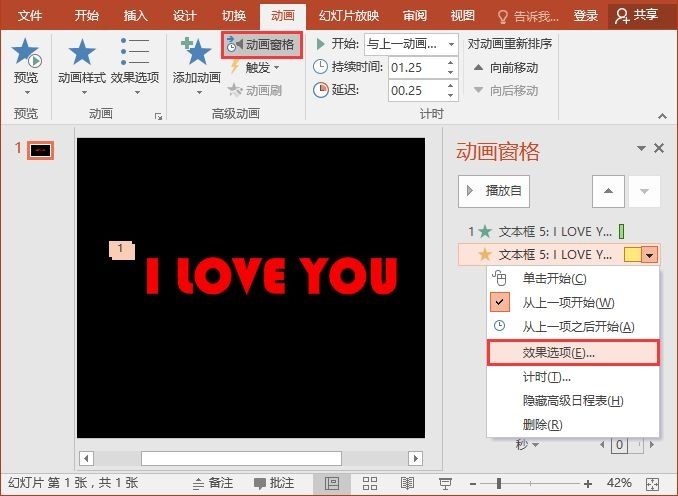
(6)打开”放大/缩小“对话框,在“尺寸”下拉列表中设置“自定义”数值为“200%”,按【Enter】键确认,然后单击“确定”按钮。>>>推荐阅读:PPT图片怎么自动放大缩小?
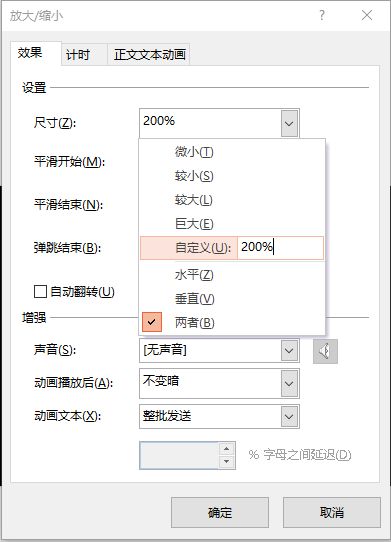
(7)再次点击【动画】-【添加动画】按钮,在弹出的菜单中选择“更多退出效果”命令,为文字添加一个退出动画。
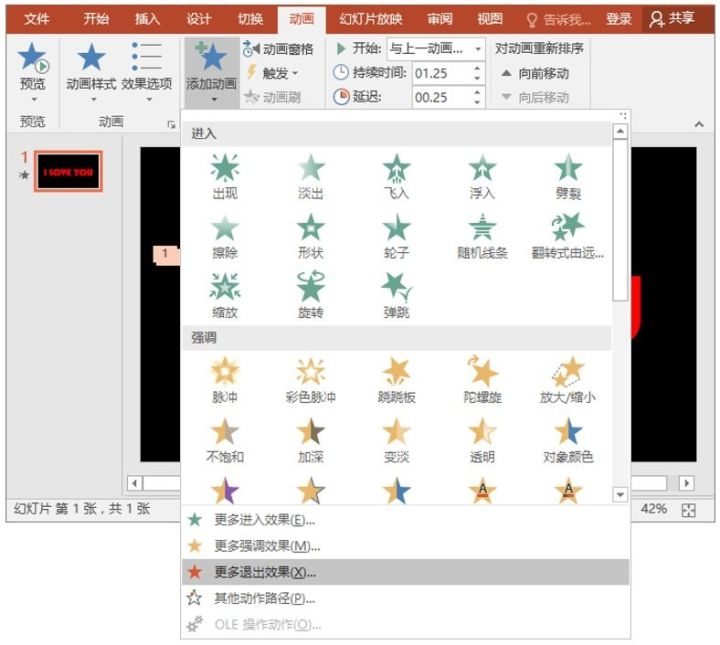
(8)打开“添加退出效果”对话框,在“基本型”栏中选择“向外溶解”选项,单击“确定”按钮。
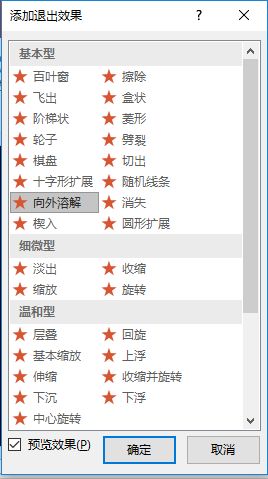
(9)在“计时”组中设置”开始“为”与上一动画同时“,“持续时间”为“01.25”,延迟为”00.25“。

(10)完成啦!开始播放查看效果如图所示。
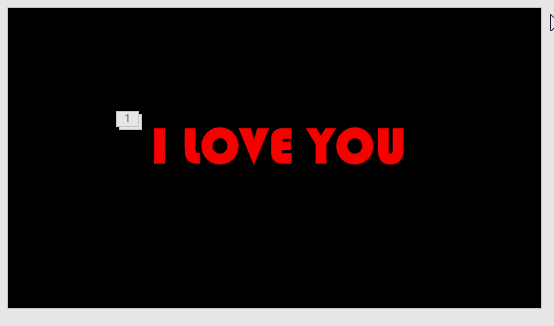
技巧提示:我们还可以根据情况更改文字的颜色,或是将文字更改为形状,如,圆形、心形等,可以得到不同的动画效果哦~~~大家不妨动手试试哦,绝对会有意外惊喜哦~>>>你会做蜂窝状PPT模板吗?
更多精彩内容敬请关注PDF帝(www.pdfdi.com)
 最新文章
最新文章 相关阅读
相关阅读 最新专题
最新专题Copyright 2020-2025 © 厦门中数华森信息技术有限公司 版权所有 福建省厦门市思明区中厦国际大厦17A 闽ICP备2024077850号-8

提示

每日可免费转换1份15M以下文件,今日您的次数已耗尽,下载桌面端软件即可不限次数、文件大小转换